한국방문을 준비 중인 분들을 위한 유심 사용 꿀팁!
한국 도착 후 해외 사용 휴대폰을 꺼내 한국유심을 꽂고 껐다가 켜면 유심이 자동 인식되어 휴대폰을 바로 사용하실 수 있으니 정말 편리해요.
그런데 사용 휴대폰에 한국 유심을 꽂았는데 유심 인식이 안되면 정말 당혹스럽지요.
이런 경우를 대비해서 유심 인식에 필요한 정보와 간단한 대처법을 알려드리니 참조하세요.
유심 인식이 전혀 안되는 경우와 부분적으로 안되는 경우로 나누어서 알려드릴께요.
이런 경우를 대비해서 유심 인식에 필요한 정보와 간단한 대처법을 알려드리니 참조하세요.
유심 인식이 전혀 안되는 경우와 부분적으로 안되는 경우로 나누어서 알려드릴께요.
1. 유심 인식이 전혀 안되는 경우
첫째, "네트워크 일시적 접속 장애" 일 때
휴대폰 상단에 LTE 연결 신호 표시 대신 아래와 같이 “No Service” (서비스 없음) 상태로 뜨면서
유심인식이 전혀 되지 않아 통화, 문자, 데이터를 이용할 수 없지요.
휴대폰 상단에 LTE 연결 신호 표시 대신 아래와 같이 “No Service” (서비스 없음) 상태로 뜨면서
유심인식이 전혀 되지 않아 통화, 문자, 데이터를 이용할 수 없지요.
휴대폰에 유심기변(기기변경)이 되지 않아 네트워크 연결이 아직까지 안된 상태이에요.
휴대폰 전원을 연속해서 2~3번 껐다가 켜주면 자동으로 유심기변이 되어 사용할 수 있어요.
휴대폰 전원을 연속해서 2~3번 껐다가 켜주면 자동으로 유심기변이 되어 사용할 수 있어요.
이렇게 해도 유심인식이 안되면 OTA(Over The Air, 기기인식 신호)를 통해
OMD(Open Model Device)등록과 유심 기변 등록을 해주세요.
OMD(Open Model Device)등록과 유심 기변 등록을 해주세요.
등록방법은 부여 받은 한국 전화번호와 IMEI로 유심 구매처를 통해 해주세요.
※ 5G 폰에 LTE 심을 꽂았는데 인식이 안될 때 꿀팁
- 설정>연결>네트워크 모드가 기본으로 5G 우선으로 되어 있어요.
- 모바일 네트워크 상태는 버전마다 차이가 있어요.
- "LTE 우선모드" 또는
- "4G/3G/2G(자동)" 또는 "LTE/3G/2G"로 또는
- "LTE/WCDMA/GSM"을 변경해 주시고 재부팅하면 유심인식되어 바로 사용할 수 있어요.
* 아이폰 5, 6, 6+ 구형폰 사용시 유의사항
- 간혹 내부 버전 차이로 인해 3G만 접속되거나 또는
"셀룰러 모드가 끔 상태로" 켜지지 않으면서 유심 인식이전혀 안되는 경우가 종종 있어요.
- iOS 버전 업그레이드가 제대로 되어 있는지 확인해 주세요.
- 간혹 내부 버전 차이로 인해 3G만 접속되거나 또는
"셀룰러 모드가 끔 상태로" 켜지지 않으면서 유심 인식이전혀 안되는 경우가 종종 있어요.
- iOS 버전 업그레이드가 제대로 되어 있는지 확인해 주세요.
iOS이나 안드로이폰에 나타나는 현상은 얼핏 보면 한국 선불유심에 문제가 있는 듯 하나
이는 휴대폰에 락(Country Locked) 걸려서
이 선불유심을 받아들일 수 없다는 의미로 해석하는 것이 정확한 의미입니다.
확실한 대처법은
한국 입국 전에 이용하고 있는 현지 해당 통신사에서 확인하여 언락을 신청해 주세요.
이는 휴대폰에 락(Country Locked) 걸려서
이 선불유심을 받아들일 수 없다는 의미로 해석하는 것이 정확한 의미입니다.
확실한 대처법은
한국 입국 전에 이용하고 있는 현지 해당 통신사에서 확인하여 언락을 신청해 주세요.
※ 유의 사항 : 캐리어락과 컨트리락
미국의 경우 국가 간에는 유심사용을 제한하는 컨트리 락(Country Locked)이 걸어 놓은 상태에서 간혹
미국 통신사 간에는 자유롭게 유심 사용을 할 수 있도록 통신사 언락(Carrier unlocked) 상태인 경우가 있어요.
이런 경우 미국내 지인의 유심을 빌려 자신의 폰에 잠시 꽂았을 때 유심이 작동되니까
락이 해지되어 있는 것으로 잘못 판단할 수 있어 입국 후 낭패를 보는 경우가 종종 있어요.
입국 하시기 전에 현지 통신사 고객센터에 "컨트리 락" 여부를 반드시 확인해 주세요.
언락 신청을 하실 때에는 "한국에서 사용한다"고 해주세요.
- 한국과 달리 외국은 이 절차가 생각보다 많은 시간을 요하는 경우가 발생할 수 있으니
여유있게 미리 점검하시길 안내 드립니다.
셋째, 유심 불량일 때
휴대폰 상단에 LTE 연결 신호 표시 대신
아래와 같이 “No SIM” 상태로 뜨면서 유심이 전혀 작동되지 않아 통화, 문자, 데이터 연결을 할 수 없지요.
휴대폰 상단에 LTE 연결 신호 표시 대신
아래와 같이 “No SIM” 상태로 뜨면서 유심이 전혀 작동되지 않아 통화, 문자, 데이터 연결을 할 수 없지요.
아래와 같이 크게 5 가지로 분류할 수 있어요.
첫째, 통화, 문자는 사용 가능하고 데이터만 사용불가할 때
유심 교체 시 LTE 인터넷 데이터 및 MMS 문자(이미지 포함)를 바로 사용하도록
APN (Access Point Name, 이통사 접속 주소 정보)이 자동 설정됩니다.
APN이 자동설정되지 않으면 인터넷과 MMS 데이터를 사용할 수 없습니다.
* KT APN 설정 주요 값 :
– Name : KT
– APN : lte.ktfwing.com
– MMSC : http://mmsc.ktfwing.com:9082
– MCC : 450
– MNC : 08
이런 경우 설정 앱에서 수동으로 간단히 설정하면 정상 작동합니다.
※ MMS 문자 수신이 안될 때
APN이 자동 또는 설정 후 MMS 문자를 수신할 수 없는 경우가 종종 있어요.
이런 경우 APN 설정 할 때
APN 유형 : default —> default,mms,supl,wap하면 됩니다.
셋째, 통화, 문자 사용불가하고 데이터는 사용할 수 있을 때
한국에서 통화와 문자를 이용하려면 휴대폰이 WCDMA(3G) 또는 UMTS 네트워크를 지원해야 합니다.
휴대폰 설정 앱 > 모바일 네트워크 선택 모드 상태가
GLOBAL 또는 LTE/WCDMA 또는 LTE/GSM/UMTS 이어야 합니다.
그렇지 않고 LTE/CDMA로 되어 있으면 통화와 문자는 사용할 수 없고 Lte 데이터만 사용하실 수 있어요.
휴대폰의 설정 앱에서 모바일 네트워크의 네트워크 지원 모드를 입국 전에 확인해 보세요.
LTE/CDMA : 통화,문자 사용 불가, 데이터만 사용 - 네트워크 모드 상태 확인하기
넷째, 데이터, 통화, 문자 발신은 가능한데 수신이 안 될 때
휴대폰 첫 화면 상단에 통신 연결 표시나 상태가 나타나지 않습니다.
전화를 걸 수 있지만 수신은 전혀 안됩니다.
상대방이 전화를 걸면 발신음은 정상적으로 갑니다.
전화를 걸 수 있지만 수신은 전혀 안됩니다.
상대방이 전화를 걸면 발신음은 정상적으로 갑니다.
설정 앱에서 "음성 및 데이터" 확인해 보면 "LTE"로 정상 설정되어 있습니다.
국내 타 통신사 선불 유심을 사용하다가 KT 선불 유심을 사용하려고 할 때 나타난 사례입니다.
(2021.3월 아이폰 사례)
이런 경우는 통신사 변경에 따른 일시적 단말기 접속 장애이므로
휴대폰을 5분 정도 잠시 껐다가 켜면 정상 작동합니다.
국내 타 통신사 선불 유심을 사용하다가 KT 선불 유심을 사용하려고 할 때 나타난 사례입니다.
(2021.3월 아이폰 사례)
이런 경우는 통신사 변경에 따른 일시적 단말기 접속 장애이므로
휴대폰을 5분 정도 잠시 껐다가 켜면 정상 작동합니다.
다섯째, LTE 데이터는 사용할 수 있고 통화, 문자 연결 상태가 불안정할 때
LTE 데이터는 사용 가능한데 문자 수신은 느리고
전화 통화는 수신과 발신은 되었다가 안되었다가 모두 불안정했습니다.
휴대폰의 설정 상태는 모두 정상임에도 불구하고 유심이 정상 작동하지 않았습니다.
>> 새로운 유심으로 교체하여 (재개통: 유심변경) 문제를 해결하였습니다.
전화 통화는 수신과 발신은 되었다가 안되었다가 모두 불안정했습니다.
휴대폰의 설정 상태는 모두 정상임에도 불구하고 유심이 정상 작동하지 않았습니다.
>> 새로운 유심으로 교체하여 (재개통: 유심변경) 문제를 해결하였습니다.
>> 사례 보기
*
IMEI 확인 방법
-
전화거는 앱에서
*#06#을 누르면
IMEI 정보가 바로 뜹니다.
-
안 뜨면 스마트 폰 메뉴 화면 설정 앱으로 가면 휴대폰 정보 내 IMEI 번호가 있어요.
한국여행, 네오코심(NeoKOSIM)과 함께 하세요.











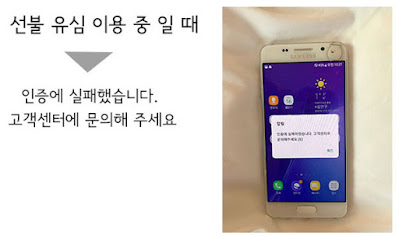







댓글 없음:
댓글 쓰기